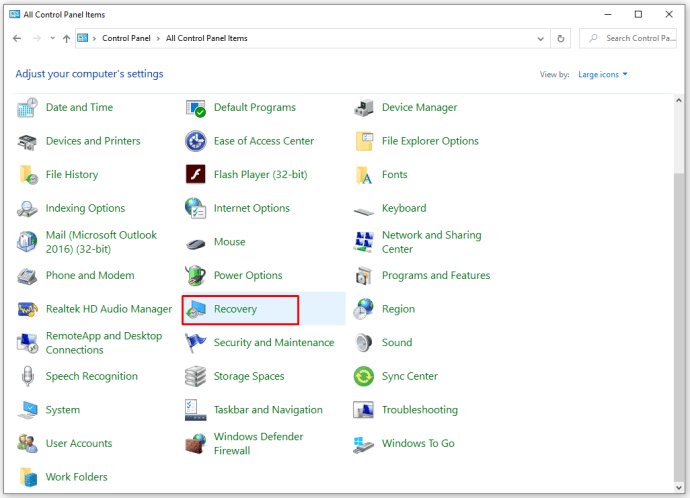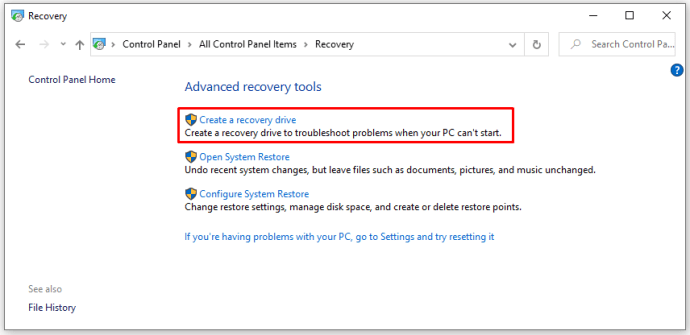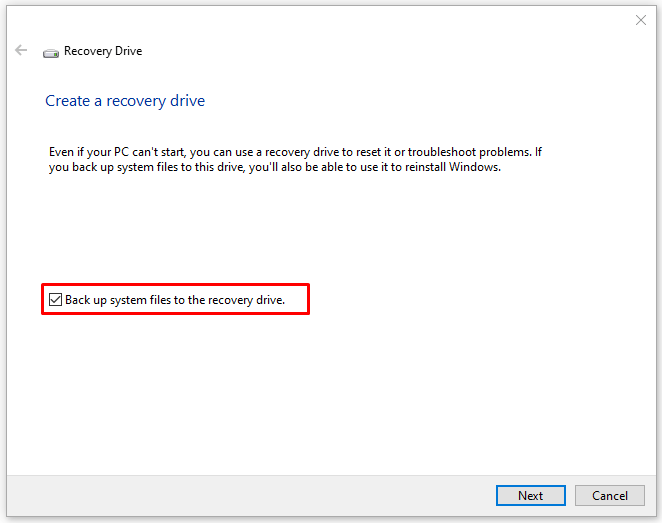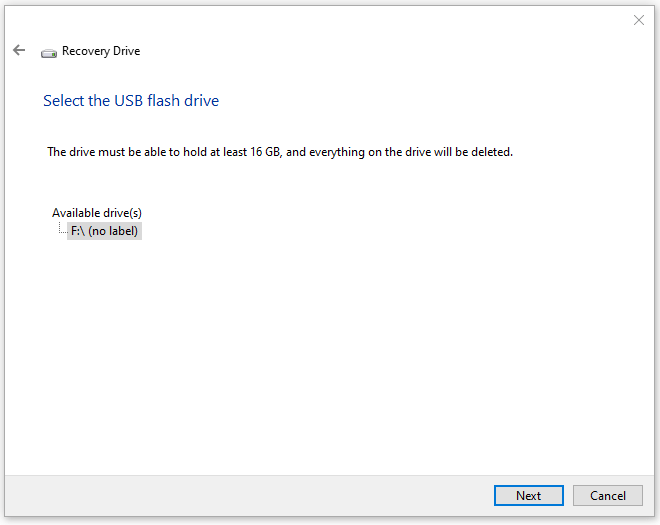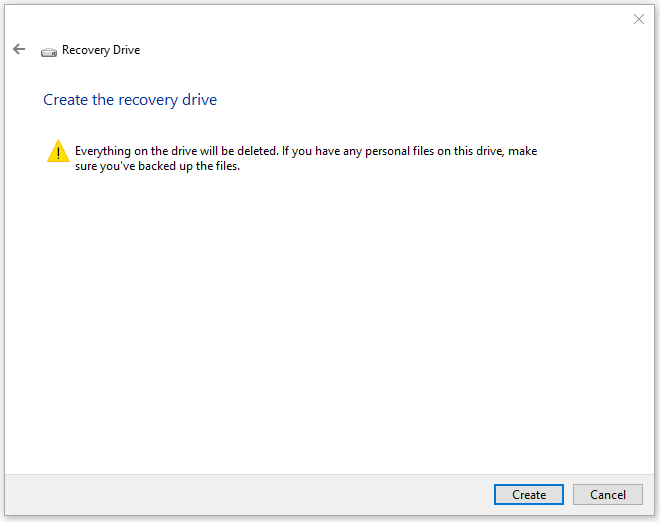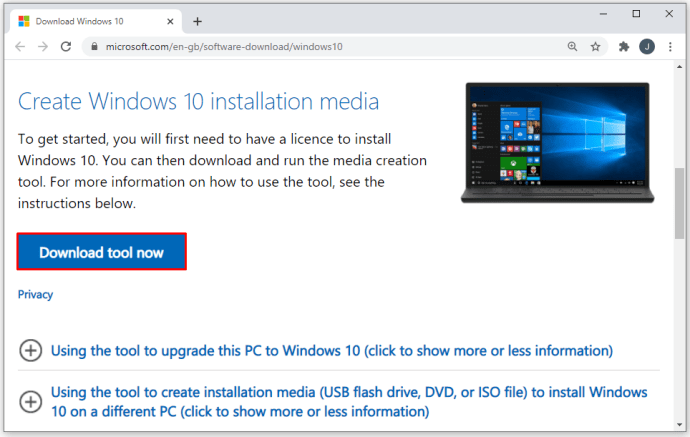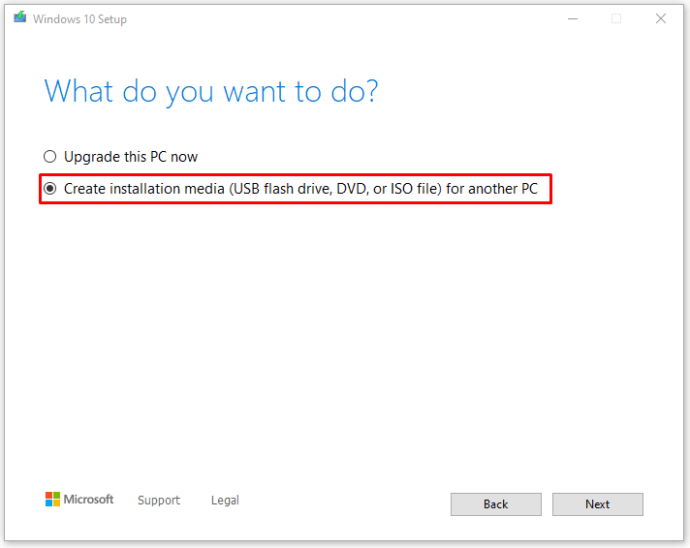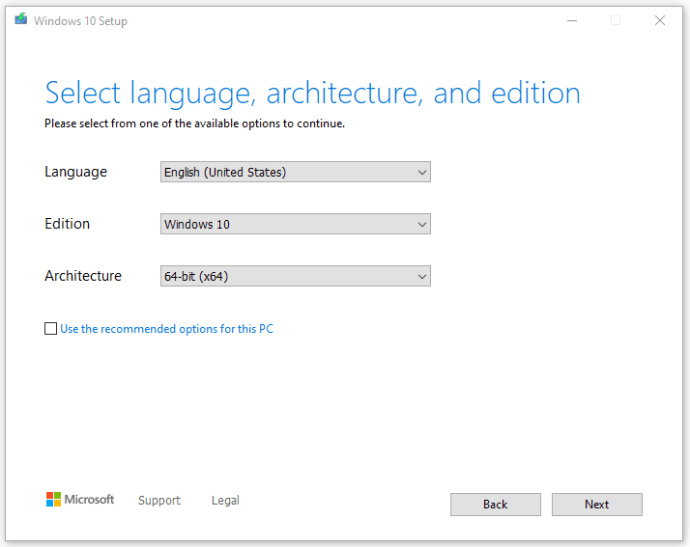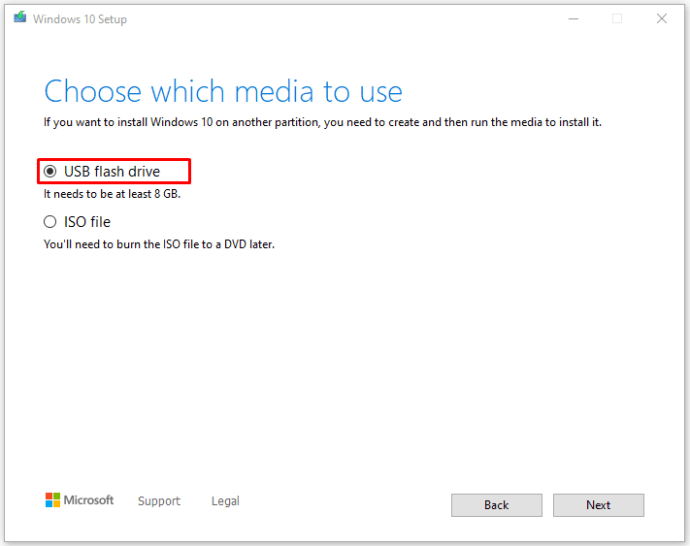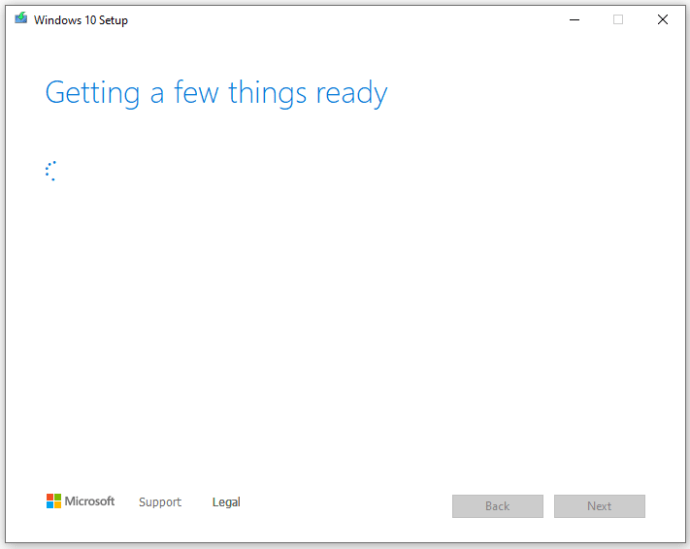Ketika datang ke sistem operasi, Windows 10 lebih dapat diandalkan daripada apa pun yang pernah dibuat Microsoft sebelumnya. Sekarang hampir enam tahun, Windows 10 telah menjadi fokus utama Microsoft, karena mereka mengulangi dan meningkatkan apa yang pertama kali ditawarkan pada Agustus 2015 daripada terus mengembangkan sistem operasi baru untuk pelanggan mereka. Setiap beberapa bulan kami melihat Microsoft mendorong pembaruan besar baru untuk Windows 10, dan setiap kali OS tumbuh dan ditingkatkan untuk pengguna biasa dan pelanggan perusahaan.

Windows 10 mungkin sekokoh sebelumnya, tetapi masih ada yang salah. Jika Anda bergantung pada komputer Anda untuk apa pun, masuk akal untuk menyimpan data Anda seaman mungkin, dan untuk mengambil langkah-langkah untuk memastikan Anda dapat mengaktifkan dan menjalankan kembali komputer Anda sesegera mungkin. Itulah mengapa ide yang bagus untuk menyisihkan waktu hari ini dan membuat disk pemulihan Windows 10.
Padahal, membuat disk ini tidak hanya bagus untuk cadangan. Menginstal salinan baru Windows 10 adalah salah satu cara terbaik untuk mempercepat komputer Anda, dan disk pemulihan membuatnya cepat dan mudah dilakukan. Anda bahkan tidak memerlukan disk fisik sebenarnya untuk melakukannya—media apa pun, termasuk drive USB, sangat cocok untuk membuat disk pemulihan. Inilah cara melakukannya.
Nilai Disk Pemulihan
Disk pemulihan Windows 10 seperti asuransi untuk rumah atau mobil Anda. Ini menyakitkan dan membutuhkan uang untuk mengikutinya dan Anda tidak pernah benar-benar melihat manfaatnya. Sampai Anda membutuhkannya. Maka asuransi adalah hal terbaik sejak mustard pada hot dog.
Hal yang sama untuk cadangan Windows 10 dan disk pemulihan. Mereka membutuhkan waktu untuk mengatur, mengambil ruang disk atau drive USB dan tidak berguna. Sampai Anda membutuhkannya. Dengan disk pemulihan, Anda dapat aktif dan berjalan kembali dengan cepat dan tanpa kehilangan terlalu banyak data atau produktivitas. Jadi ya, perlu sedikit waktu untuk menyiapkannya, tetapi setelah selesai, selesai dan Anda akan terlindungi.

Buat Disk Pemulihan Windows 10
Untuk membuat disk pemulihan Windows 10, Anda memerlukan drive USB 8-16GB atau penulis DVD dan DVD kosong. Anda dapat melakukan ini salah satu dari dua cara. Anda dapat membuat disk pemulihan dari dalam Windows atau menggunakan Media Creation Tool dari Microsoft. Saya akan menunjukkan kepada Anda berdua.
Anda juga memiliki opsi untuk membuat instalasi Vanilla Windows 10 atau mencadangkan file konfigurasi Anda juga. Jika Anda memilih untuk mencadangkan file Anda, Windows akan mencadangkan beberapa penyesuaian Anda. Ini akan mencadangkan driver, aplikasi, penyesuaian apa pun yang telah Anda buat untuk Windows, pengaturan rencana daya, dan berbagai file lainnya. File-file ini akan diperlukan jika Anda perlu menjalankannya Setel ulang PC ini atau Pulihkan dari drive perintah dalam startup lanjutan. Saya akan selalu merekomendasikan menyertakan file-file ini jika Anda memiliki disk yang cukup besar.

Buat Disk Pemulihan Windows 10 Dari Dalam Windows
Ini adalah cara paling sederhana untuk membuat disk pemulihan dan memakan waktu sekitar 15-20 menit tergantung pada seberapa cepat komputer Anda dan berapa banyak data yang perlu Anda cadangkan.
- Arahkan ke Panel Kontrol dan Pemulihan.
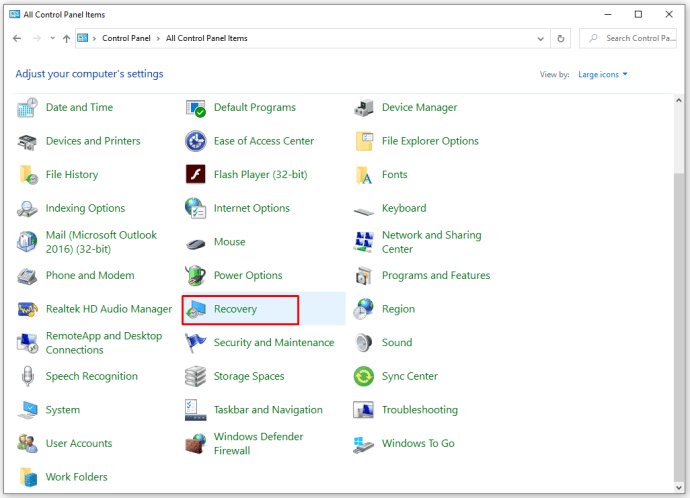
- Pilih Buat drive pemulihan dan masukkan USB atau DVD Anda.
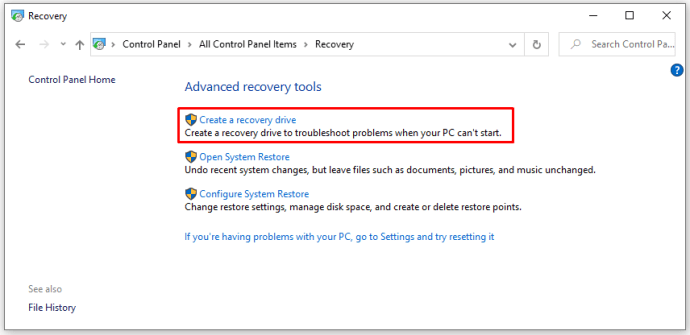
- Jika Anda ingin membuat cadangan file sistem, pastikan kotak dicentang sebelum mengklik Berikutnya.
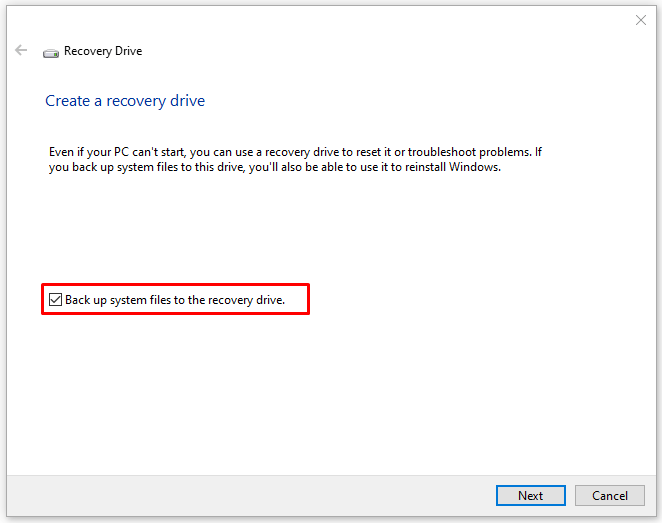
- Tunggu Windows untuk mendeteksi drive tujuan dan daftar kemudian klik Next. Semua data pada drive USB akan dihapus sebagai bagian dari operasi ini. DVD tentu saja harus kosong.
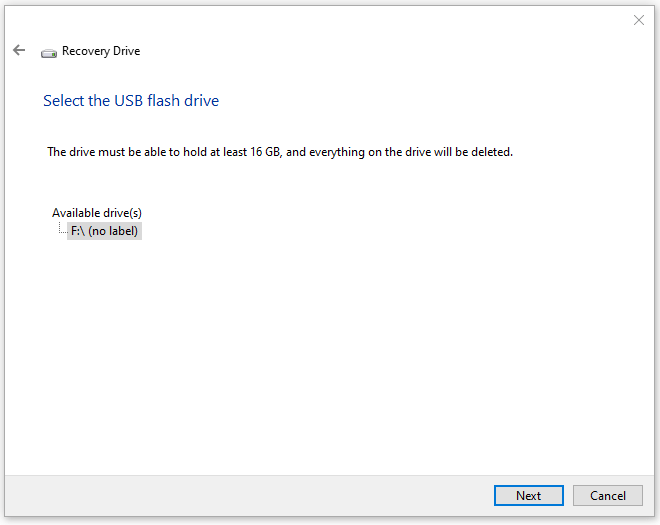
- Ikuti wizard seperti yang diminta untuk membuat disk pemulihan dan kemudian berikan waktu untuk membuatnya.
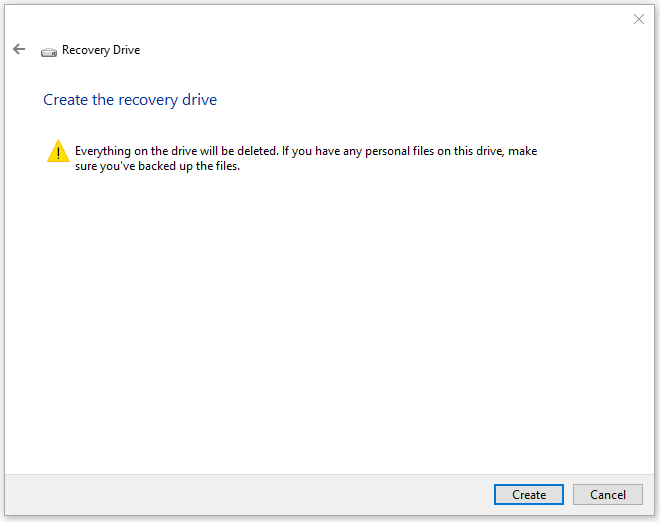
Buat Disk Pemulihan Windows 10 Menggunakan Alat Pembuatan Media
Media Creation Tool adalah program yang sangat berguna dari Microsoft yang memungkinkan Anda membuat citra baru Windows 10 untuk digunakan untuk membangun kembali komputer Anda.
- Unduh dan buka Alat Pembuatan Media.
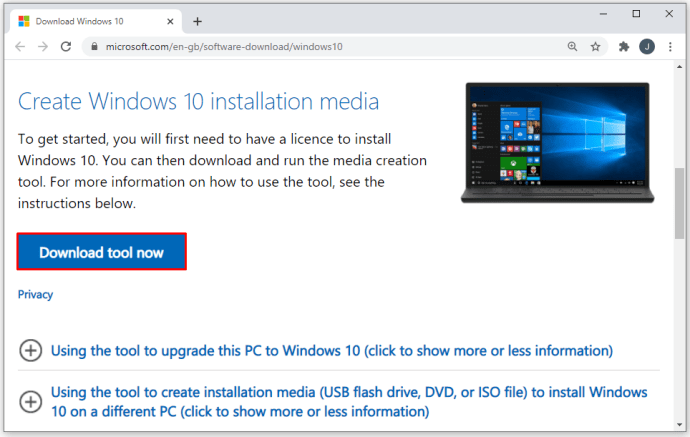
- Pilih versi Windows 10 yang benar, 32-bit jika Anda memiliki Windows 32-bit dan 64-bit jika Anda memiliki Windows 64-bit. Anda harus mendapatkan bagian ini dengan benar jika tidak maka tidak akan berfungsi.
- Pilih 'Buat media instalasi untuk PC lain'.
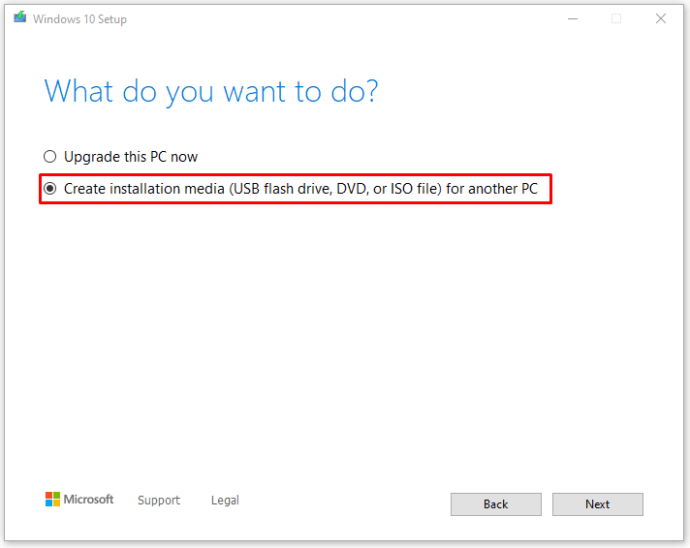
- Pilih Bahasa, edisi Windows 10 dan versinya. Sekali lagi, Anda harus melakukannya dengan benar jika tidak, disk tidak akan berfungsi.
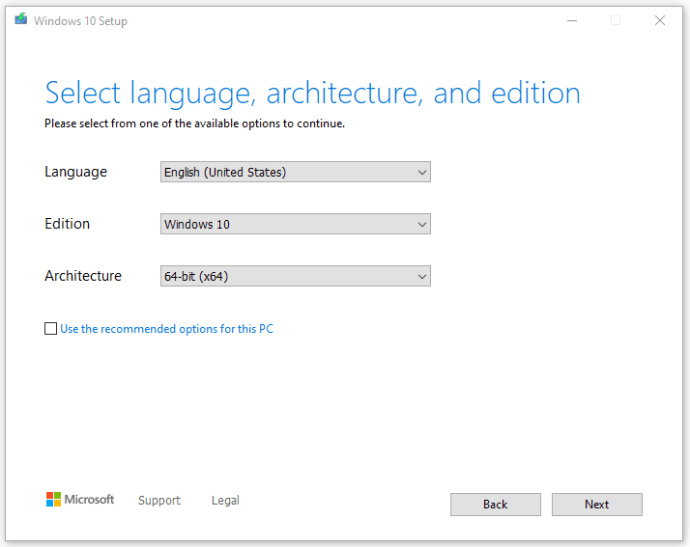
- Pilih media disk Anda, USB atau DVD.
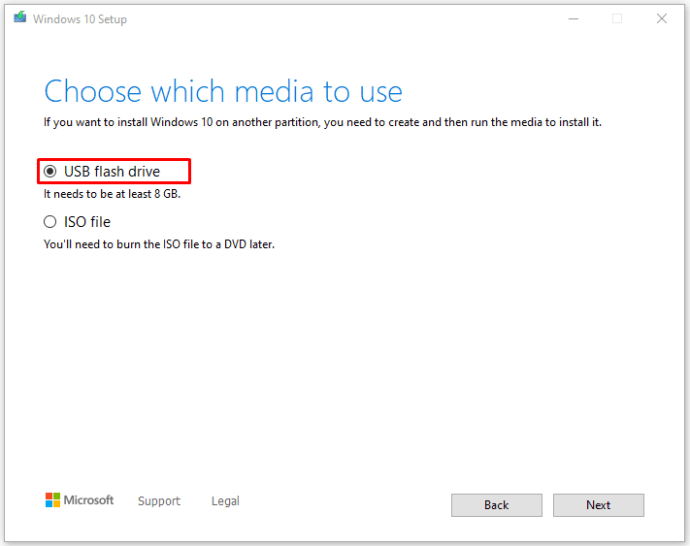
- Tunggu Windows untuk mengunduh file yang diperlukan dan membuat disk.
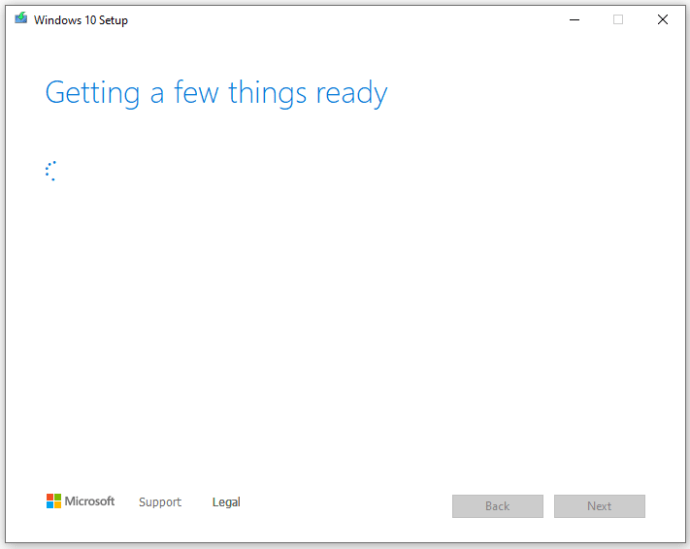
Menggunakan Alat Pembuatan Media Microsoft berarti Anda mendapatkan gambar Windows 10 yang baru dan diperbarui tetapi membutuhkan unduhan sekitar 3,5GB untuk membuatnya. Pastikan Anda tidak menggunakan alat ini jika Anda memiliki paket data terbatas. Keuntungannya adalah gambar diperbarui secara berkala oleh Microsoft sehingga Anda tidak perlu menjalankan Pembaruan Windows terlalu lama setelahnya.
Cara Menggunakan Disk Pemulihan Windows 10
Jika ada yang salah dengan komputer Anda, Anda perlu tahu cara menggunakan disk pemulihan Windows 10 baru Anda. Untungnya, ini sangat sederhana.
- Nyalakan ulang komputer Anda dengan disk pemulihan dimasukkan.
- Pilih opsi boot dari disk pemulihan di menu boot lanjutan yang muncul. Jika menu ini tidak muncul, akses BIOS Anda dan pilih menu boot dari sana.
- Pilih Troubleshoot and Recover from a drive.
- Ikuti petunjuk untuk mengizinkan Windows membangun kembali menggunakan disk pemulihan
Itu dia! Komputer Anda akan menggunakan data yang disimpan di disk pemulihan untuk membangun kembali dirinya sendiri dan kembali ke urutan kerja. Prosesnya bisa memakan waktu cukup lama. Banyak tergantung pada seberapa banyak data yang Anda miliki di disk pemulihan dan kecepatan komputer Anda. Biarkan antara 10-20 menit untuk prosesnya.
Opsi Lain untuk Mencadangkan Windows 10
Selain membuat disk pemulihan Windows 10, Anda juga dapat menggunakan perangkat lunak pihak ketiga untuk mengkloning drive boot Anda. Ini biasanya aplikasi premium yang akan mengambil salinan langsung dari hard drive Anda dan membuatnya kembali sedikit demi sedikit ke drive lain, tetapi ada beberapa opsi sumber terbuka yang tersedia untuk Anda. Jika Anda kebetulan memiliki drive cadangan tergeletak di sekitar, ini tentu merupakan pilihan.
Klonezila
Program hebat untuk membuat klon disk dan partisi di Clonezilla. Yang Anda butuhkan hanyalah USB flash drive dan sistem dengan 196 MB RAM untuk memulai. Anda dapat dengan mudah mengkloning drive dalam hitungan menit dengan perangkat lunak ini.
GParted
Jika Anda terbiasa dengan Linux, maka GParted adalah alat yang hebat untuk digunakan untuk mengelola dan mengkloning disk. Dilengkapi dengan GUI yang mudah digunakan, Anda dapat dengan mudah menavigasi program dengan sedikit atau tanpa pengalaman yang diperlukan.
Ada beberapa program sumber terbuka lain yang tersedia untuk mengkloning disk, seperti dd (Linux/Unix), HDClone, Ghost, dan Mondo Rescue. Lihat salah satu program ini jika Anda ingin memperluas pengetahuan program pencadangan Anda di luar apa yang ditawarkan Windows.
Pertanyaan yang Sering Diajukan
Bisakah Saya Membuat Drive Pemulihan di Satu Komputer dan Menggunakannya di Komputer Lain?
Ya, Anda dapat menggunakan drive pemulihan di komputer lain, tetapi hanya jika mereka memiliki merek dan model yang sama, seperti dalam arsitektur sistem. Atau, Anda dapat membuat versi generik dari drive pemulihan yang tidak menyertakan file Sistem, yang khusus untuk PC.
Yang perlu Anda lakukan adalah tidak memilih opsi File sistem saat membuat drive pemulihan.
Bagaimana Cara Membuat Disk Perbaikan Windows?
Mirip dengan proses di atas, buka Control Panel Anda dan klik System and Security.

Selanjutnya, klik Backup and Restore (Windows 7).

Sekarang, klik Buat disk perbaikan sistem.

Masukkan media Anda, dan pilih Buat disk.

Setelah beberapa menit, Anda akan siap untuk memperbaiki drive Anda jika terjadi masalah.
Kapan Saya Harus Membuat Disk Pemulihan?
Idealnya, Anda ingin membuat disk pemulihan saat pertama kali menginstal Windows 10 ke komputer. Kemudian, jika Anda merasa perlu, buat disk pemulihan yang menyertakan file Sistem sebelum menginstal beberapa perangkat lunak atau pembaruan yang meragukan.
Meskipun Anda dapat dengan mudah mengembalikan titik pemulihan untuk menghilangkan perubahan, ada baiknya memiliki failsafe jika ada yang tidak berfungsi dengan benar.
Kloning hard drive adalah cara untuk memastikan komputer Anda selalu tersedia dan merupakan alat yang berguna untuk membuat versi disk pemulihan yang lebih lengkap. Kelemahannya adalah sebagian besar perangkat lunak yang diperlukan untuk membuat klon membutuhkan biaya dan Anda juga memerlukan hard drive cadangan. Ada beberapa perangkat lunak gratis yang dapat melakukan pekerjaan itu, cobalah sebelum melakukan investasi.
Jika Anda menghabiskan banyak waktu di komputer Anda, membuat disk pemulihan Windows 10 bukanlah hal yang sulit. Ya, Anda memerlukan drive USB cadangan atau DVD kosong dan 20 menit waktu Anda. Tetapi sebagai imbalannya, Anda dapat memulihkan komputer yang gagal dalam waktu setengah jam daripada lebih lama. Layak dilakukan dalam buku saya.